Android UI---自定义形状shape
来源:互联网 发布:手机淘宝怎么取消代付 编辑:程序博客网 时间:2024/05/16 11:24
1、在res/drawable目录下创建一个shape.xml
<?xml version="1.0" encoding="utf-8"?><shape xmlns:android="http://schemas.android.com/apk/res/android" > <solid android:color="#ffffffff" /> <corners android:radius="10dp" /> <padding android:bottom="10dp" android:left="5dp" android:right="5dp" android:top="5dp" /> <stroke android:width="2dp" android:color="#ff00bbe8" > </stroke></shape>
2、在需要的地方调用:
<EditText android:id="@+id/mText" android:layout_width="fill_parent" android:layout_height="100px" android:background="@drawable/shape" android:textColor="#aa000000" android:textSize="20dp" android:gravity="top" android:layout_margin="3dp" android:paddingLeft="10dp" android:paddingRight="10dp"/>
3、看下效果图:
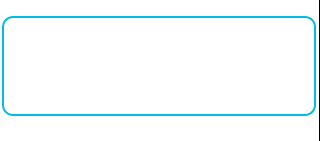
4、关于shape的其他属性:
shape与selector综合使用
button_selector.xml:<?xml version="1.0" encoding="utf-8"?><selector xmlns:android="http://schemas.android.com/apk/res/android"> <item android:state_pressed="true" > <shape> <!-- 渐变 --> <gradient android:startColor="#ff8c00" android:endColor="#FFFFFF" android:type="radial" android:gradientRadius="50" /> <!-- 描边 --> <stroke android:width="2dp" android:color="#dcdcdc" android:dashWidth="5dp" android:dashGap="3dp" /> <!-- 圆角 --> <corners android:radius="2dp" /> <padding android:left="10dp" android:top="10dp" android:right="10dp" android:bottom="10dp" /> </shape> </item> <item android:state_focused="true" > <shape> <gradient android:startColor="#ffc2b7" android:endColor="#ffc2b7" android:angle="270" /> <stroke android:width="2dp" android:color="#dcdcdc" /> <corners android:radius="2dp" /> <padding android:left="10dp" android:top="10dp" android:right="10dp" android:bottom="10dp" /> </shape> </item> <item> <shape> <solid android:color="#ff9d77"/> <stroke android:width="2dp" android:color="#fad3cf" /> <corners android:topRightRadius="5dp" android:bottomLeftRadius="5dp" android:topLeftRadius="0dp" android:bottomRightRadius="0dp" /> <padding android:left="10dp" android:top="10dp" android:right="10dp" android:bottom="10dp" /> </shape> </item></selector>
solid:实心,就是填充的意思
android:color指定填充的颜色
gradient:渐变
android:startColor和android:endColor分别为起始和结束颜色,ndroid:angle是渐变角度,必须为45的整数倍。
另外渐变默认的模式为android:type="linear",即线性渐变,可以指定渐变为径向渐变,android:type="radial",径向渐变需要指定半径android:gradientRadius="50"。
stroke:描边
android:width="2dp" 描边的宽度,android:color 描边的颜色。
我们还可以把描边弄成虚线的形式,设置方式为:
android:dashWidth="5dp"
android:dashGap="3dp"
其中android:dashWidth表示'-'这样一个横线的宽度,android:dashGap表示之间隔开的距离。
corners:圆角
android:radius为角的弧度,值越大角越圆。
我们还可以把四个角设定成不同的角度,方法为:
<corners
android:topRightRadius="20dp" 右上角
android:bottomLeftRadius="20dp" 右下角
android:topLeftRadius="1dp" 左上角
android:bottomRightRadius="0dp" 左下角
/>
padding:间隔
- Android UI---自定义形状shape
- Android UI---自定义形状shape
- Android UI---自定义形状shape
- Android UI---用xml自定义形状shape
- 18 UI美化自定义形状shape
- Android中shape自定义形状遇到问题
- Android Shape 形状
- Android Shape 形状
- Android shape属性详解(自定义图片和形状)
- 安卓自定义形状shape
- Shape 自定义控件的形状
- Android drawable目录下面自定义ui形状的XML文件
- 自定义Button形状(圆形、椭圆) shape
- 【Android UI】 Shape详解
- 【Android UI】 Shape详解
- 【Android UI】 Shape详解
- 【Android UI】 Shape详解
- android UI 之shape
- HD1092
- poj 1887 Testing the CATCHER
- handler (2) 之 handler和线程
- JavaScript DOM在对象上注册事件监听器__John Resig的addEvent()方法解析
- 回溯法解数独
- Android UI---自定义形状shape
- Java to C# Converter
- windows.opener的应用
- Vim配置文件-vimrc 2012-05-01版
- linux笔记二(文件属性与目录配置)
- HDU 4374 One hundred layer(单调队列+DP)
- C++程序设计语言读书笔记-C11 - 运算符重载
- JAVA中C3P0连接池的使用
- 匡庐瀑布,首推三叠


